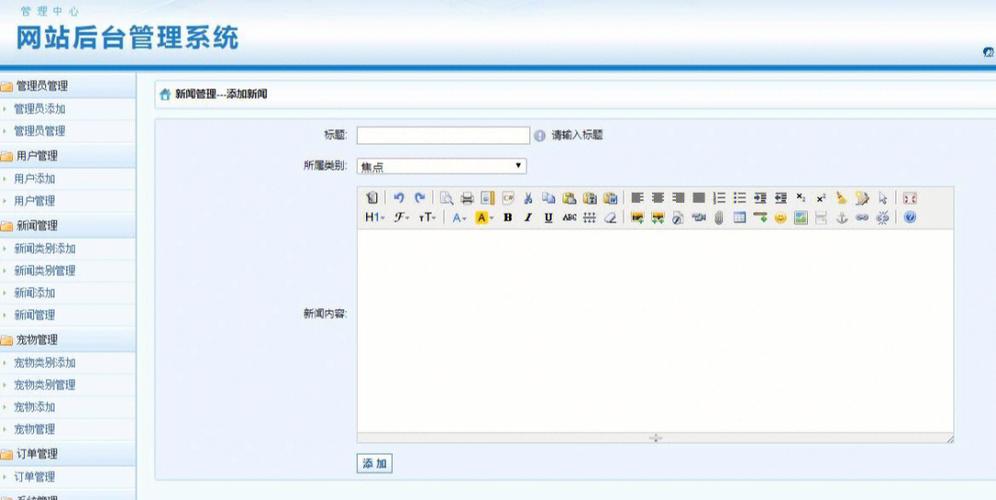本教程将指导您如何搭建ASP服务器,并处理报告信息。我们将详细介绍每个步骤,包括安装必要的软件和配置服务器设置。无论您是初学者还是有经验的开发人员,都可以轻松跟随我们的指南完成操作。
ASP服务器搭建
1、安装IIS(Internet Information Services)

打开“控制面板” > “程序和功能” > “启用或关闭Windows功能”
勾选“Internet信息服务”中的“Web管理工具”和“万维网服务”
点击“确定”,等待安装完成
2、配置IIS
打开“控制面板” > “系统和安全” > “管理工具” > “Internet信息服务(IIS)管理器”
在左侧导航栏中,右键点击“网站” > “添加网站”
填写网站名称、物理路径、绑定等信息

点击“确定”,完成网站创建
3、安装ASP组件
打开“控制面板” > “程序和功能” > “启用或关闭Windows功能”
勾选“应用程序开发功能”中的“ASP”
点击“确定”,等待安装完成
4、测试ASP环境
在网站根目录下创建一个名为“test.asp”的文件,输入以下内容:

“`
<%@ Language=VBScript %>
<!DOCTYPE html>
<html>
<head>
<title>ASP测试</title>
</head>
<body>
<% Response.Write("欢迎使用ASP!") %>
</body>
</html>
“`
在浏览器中输入“http://localhost/test.asp”,查看是否能正常显示欢迎信息
ASP报告信息
1、创建报告数据库表
使用数据库管理工具(如SQL Server Management Studio)创建一个名为“Reports”的数据库
在数据库中创建一个名为“ReportInfo”的表,包含以下字段:
ReportID(报告ID,主键)
ReportName(报告名称)
ReportContent(报告内容)
ReportDate(报告日期)
插入一些示例数据到“ReportInfo”表中
2、编写ASP代码生成报告列表页面
在网站根目录下创建一个名为“report_list.asp”的文件,输入以下内容:
“`asp
<%@ Language=VBScript %>
<!DOCTYPE html>
<html>
<head>
<title>报告列表</title>
</head>
<body>
<h1>报告列表</h1>
<table border="1">
<tr>
<th>报告名称</th>
<th>报告日期</th>
<th>查看报告</th>
</tr>
<% ‘连接数据库并获取报告信息 %>
<% Set conn = Server.CreateObject("ADODB.Connection") %>
<% Set rs = Server.CreateObject("ADODB.Recordset") %>
<% conn.Open "Provider=Microsoft.Jet.OLEDB.4.0;Data Source=" & Server.MapPath("Reports.mdb") %>
<% SQL = "SELECT * FROM ReportInfo" %>
<% rs.Open SQL, conn %>
While Not rs.EOF %>
<tr>
<td><%= rs("ReportName") %></td>
<td><%= rs("ReportDate") %></td>
<td><a href="report_detail.asp?id=<%= rs("ReportID") %>">查看报告</a></td>
</tr>
<% rs.MoveNext %>
<% Wend %>
<% rs.Close %>
<% conn.Close %>
</table>
</body>
</html>
“`
修改上述代码中的数据库连接字符串,使其指向实际的数据库文件(如:Provider=Microsoft.Jet.OLEDB.4.0;Data Source="C:inetpubwwwrootReports.mdb")
确保数据库文件与网站文件在同一目录下,或者修改数据库连接字符串中的路径以指向正确的数据库文件位置。
以下是一个关于ASP服务器搭建和ASP报告信息的介绍:
本文来源于互联网,如若侵权,请联系管理员删除,本文链接:https://www.9969.net/21429.html